Nadat je een film hebt gemaakt of een trailer met iMovie op je iPhone hebt geslagen, is het tijd om je filmische meesterwerk met de wereld te delen. Of op zijn minst met vrienden en familie. iMovie voor iOS biedt verschillende opties voor delen.
Tik in de weergave Projecten in iMovie op het project dat u wilt delen en tik op de knop Delen onder aan de rand tussen de knop Afspelen en de knop Verwijderen. In het deelscherm vind je opties om je creatie te uploaden naar Facebook, Vimeo, YouTube en andere diensten. Je kunt ook je video e-mailen of sms'en, maar ik raad je aan de video te uploaden en de link te delen in plaats van te proberen een groot videobestand te verzenden.
Uw video kan rechtstreeks in de iMovie-app worden afgespeeld als u uw video gewoon wilt laten zien aan iemand die naast u zit, maar u vindt ook een optie voor het opslaan van video op het scherm voor delen, waarmee uw video beschikbaar is via de app Foto's.
Er is ook een AirDrop-optie. Als AirDrop op uw iPhone is ingeschakeld, kunt u een iMovie-creatie delen met een ander iOS-apparaat of een Mac met AirDrop. Je kunt AirPlay ook gebruiken om je video op een HDTV te bekijken met Apple TV.
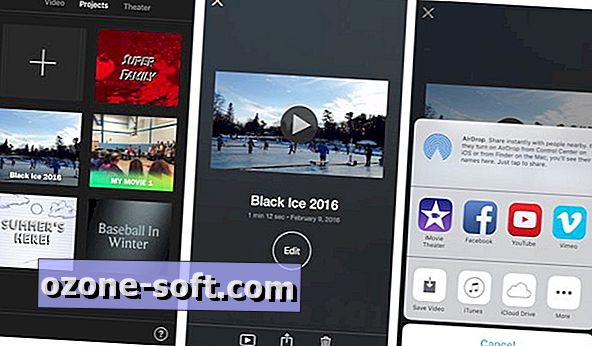
", " modalTemplate ":" {{content}} ", " setContentOnInit ": false} '>
Er zijn twee iCloud-opties, wat voor mijn smaak te veel is omdat het het probleem alleen maar verwart. U vindt een optie om te delen via iCloud Photo Sharing en een andere optie om te delen via iCloud Drive. Met de eerste kun je je video toevoegen aan een album van iCloud Photos, dat je vervolgens met iemand kunt delen. Dat lijkt een stap te veel, en dit is een video waar we het over hebben en geen foto's, dus iCloud-foto's delen lijkt niet geschikt, tenzij het al een opslagplaats is geworden voor je foto's en video's.
De betere iCloud-optie hier is iCloud Drive. Hiermee kun je een MOV-bestand uploaden dat op de meeste apparaten kan worden afgespeeld of als een iMovie-projectbestand dat niet alleen kan worden afgespeeld maar ook kan worden bewerkt op een ander iOS-apparaat. Om een MOV-bestand te uploaden, kiest u de optie Videobestand. Als u een bewerkbaar iMovie-projectbestand wilt uploaden, kiest u de optie iMovie Project-bestand. Beide opties uploaden bestanden naar de iMovie-map in iCloud Drive.
Ten slotte kunt u uw iMovie-creaties delen via iMovie Theater, nog een andere iCloud-gerelateerde optie voor delen. In het hoofdvenster van de iMovie-app staan drie kopjes boven aan het scherm: Video, Projecten en Theater. Tik op Video om uw onbewerkte videobestanden te bekijken. Tik op Projecten om door de films en trailers te bladeren die u in iMovie hebt gemaakt. Tik op Theater om alle video's te bekijken die je via iMovie Theater hebt gedeeld. Omdat iMovie Theater iCloud gebruikt, zijn de films en trailers die u deelt via deze optie toegankelijk via het tabblad iMovie Theater op elk Mac-, iOS-apparaat of Apple TV waarop u een iCloud-account hebt ingesteld.












Laat Een Reactie Achter